Как раздать Wi-Fi с ноутбука Windows 8: делаем точку доступа Wi-Fi
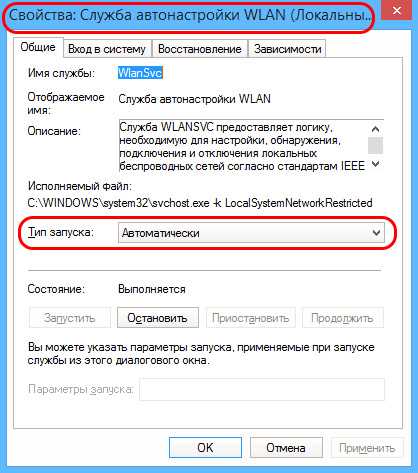
В современном мире доступ к надежному и стабильному интернету стал неотъемлемой частью нашей повседневной жизни. Возможность подключения к сети на любом устройстве, где бы мы ни находились, является настоящим бонусом для всех, кто ценит удобство и мобильность. Но что делать, если в данном месте отсутствует точка доступа Wi-Fi?
Сегодня мы рассмотрим одно из самых простых и эффективных решений – создание точки доступа Wi-Fi с помощью ноутбука на операционной системе Windows 8. Благодаря этой функции, вы сможете поделиться интернетом с другими устройствами, будь то смартфон, планшет или другой ноутбук. Это значит, что вы сможете оставаться всегда на связи даже там, где доступ к беспроводной сети отсутствует.
Если вы хотите узнать, как превратить свой ноутбук в точку доступа Wi-Fi, то внимательно следуйте нашим пошаговым инструкциям. Внимание! Очень важно помнить о безопасности своей сети. Не забудьте задать пароль для вашей новой точки доступа, чтобы никто из посторонних не смог подключиться к вашему интернету и повредить вашу конфиденциальную информацию.
Как сделать ноутбук на Windows 8 точкой доступа Wi-Fi
Вы сможете делиться интернет-соединением с другими устройствами, создавать сеть и обеспечивать подключение к интрнету без использования дополнительных устройств.
Чтобы сделать ноутбук на Windows 8 точкой доступа Wi-Fi, вам не потребуются специфические навыки или дополнительные программы. Все нужные инструменты уже находятся внутри возможностей операционной системы.
Перейдем к подробной инструкции, объясняющей, как настроить ваш ноутбук на Windows 8 в качестве точки доступа Wi-Fi.
Создание точки доступа через командную строку
В данном разделе рассмотрим метод создания точки доступа с использованием командной строки операционной системы Windows 8. Данный подход позволяет настроить свою собственную точку доступа к сети без необходимости использования сторонних программ или интерфейсов.
Во-первых, начнем с установки необходимых параметров через командную строку. Для этого мы воспользуемся командой netsh, которая позволяет настраивать различные сетевые параметры в Windows. После открытия командной строки в режиме администратора, введите следующую команду:
- Далее, введите команду
netsh wlan set hostednetwork mode=allow ssid=имя_точки_доступа key=пароль, где вместо «имя_точки_доступа» укажите желаемое название для вашей точки доступа, а вместо «пароль» — желаемый пароль. - Для включения точки доступа введите команду
netsh wlan start hostednetwork. После успешного выполнения команды вы увидите сообщение о запуске хостовой сети.
Теперь наша точка доступа создана и готова для использования. Чтобы подключиться к ней со своего устройства, достаточно найти ее в списке доступных сетей Wi-Fi и ввести указанный пароль. Вы также можете настроить дополнительные параметры точки доступа, используя команды netsh wlan set hostednetwork....
В данном разделе мы рассмотрели процесс создания точки доступа через командную строку операционной системы Windows 8. Этот метод не только позволяет создать собственную точку доступа, но и дает возможность настроить различные параметры сети вручную. Пользуйтесь данной инструкцией и наслаждайтесь быстрым и стабильным соединением Wi-Fi!
Использование сторонних программ для создания точки доступа
В данном разделе будет рассмотрено использование сторонних программ для создания доступной точки подключения к беспроводной сети. В отличие от встроенных средств операционной системы, сторонние программы предоставляют дополнительные возможности и настройки, позволяющие более гибко управлять точкой доступа Wi-Fi.
| 1 | Дополнительные функции и настройки |
| 2 | Удобный интерфейс и интуитивно понятные настройки |
| 3 | Большой выбор программ, отвечающих разным требованиям пользователя |
Использование сторонних программ для создания точки доступа Wi-Fi позволяет пользователю расширить функциональность и настроить работу сети в соответствии с его потребностями. Благодаря дополнительным функциям и настройкам, пользователь может установить ограничения на скорость, управлять доступом с помощью паролей, фильтровать подключения по MAC-адресам и многое другое.
Использование ноутбука на Windows 8 в качестве роутера Wi-Fi
Современные ноутбуки на операционной системе Windows 8 предлагают возможность превратить свое устройство в полноценный роутер Wi-Fi. Это позволяет использовать ноутбук для создания безопасной и стабильной точки доступа, которую можно использовать для подключения других устройств и обеспечения им доступа в Интернет.
Преимущества использования ноутбука Windows 8 в качестве роутера Wi-Fi:
- Удобство и легкость настройки: нет необходимости в дополнительном оборудовании или программном обеспечении, так как все необходимые функции уже встроены в операционную систему;
- Безопасность: при использовании ноутбука в качестве роутера Wi-Fi можно настроить пароль и ограничить доступ к сети только авторизованным пользователям;
- Мобильность: возможность создать точку доступа Wi-Fi позволяет подключаться к Интернету в любом месте, где есть доступ к сети;
- Экономия ресурсов: использование существующего ноутбука в роли роутера позволяет сэкономить деньги на покупке отдельного устройства.
Как использовать ноутбук на Windows 8 в качестве роутера Wi-Fi:
- Откройте «Панель управления» и выберите раздел «Сеть и интернет».
- Выберите «Центр управления сетями и общим доступом».
- В левой панели выберите «Изменение параметров адаптера».
- Найдите адаптер Wi-Fi и нажмите правой кнопкой мыши, затем выберите «Свойства».
- В открывшемся окне выберите вкладку «Общий доступ» и активируйте опцию «Разрешить другим пользователям сети подключаться через этот компьютер в Интернет».
- Щелкните по кнопке «Настройка» и установите сетевое имя и пароль для вашей точки доступа Wi-Fi.
- Нажмите «OK», чтобы сохранить изменения.
Теперь вы можете подключить другие устройства к созданной точке доступа Wi-Fi с использованием заданного сетевого имени и пароля. Ваш ноутбук на Windows 8 успешно функционирует в роли роутера Wi-Fi, обеспечивая надежное подключение к Интернету.

Похожие записи: